手机卡流量停用怎么设置
装机吧 2020年10月07日 08:26:00
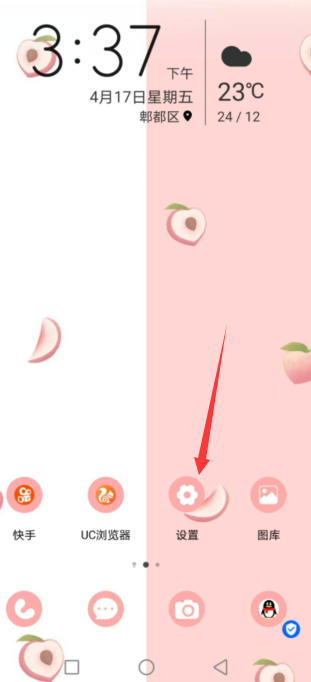
当我们在使用手机时,会遇到流量超标的情况,那么我们如何手机停用流量呢。跟小编一起往下看。
1、我们进入手机系统,选择设置图标。
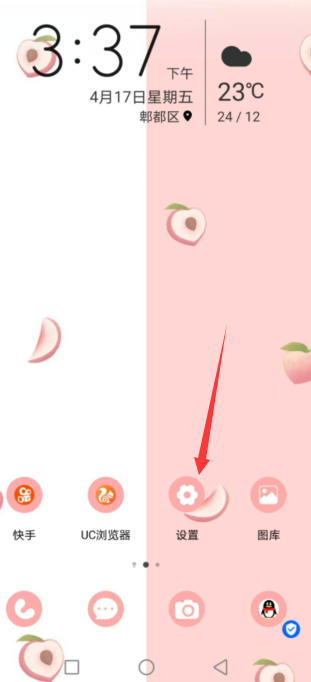
2、接着我们点击网络选项。
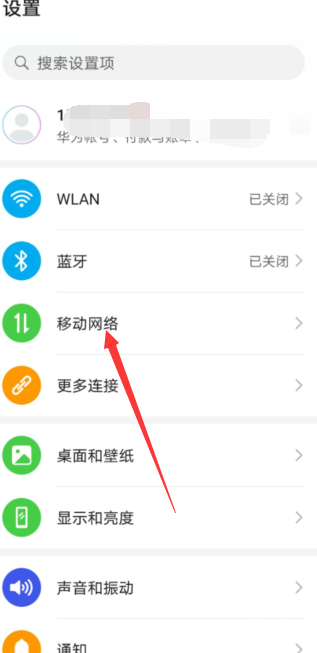
3、进入页面后,我们选择流量管理选项。
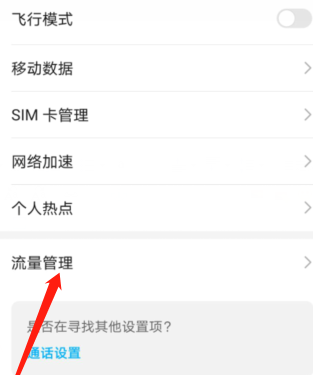
4、接着我们在页面中找到更多流量设置,并选择进入。
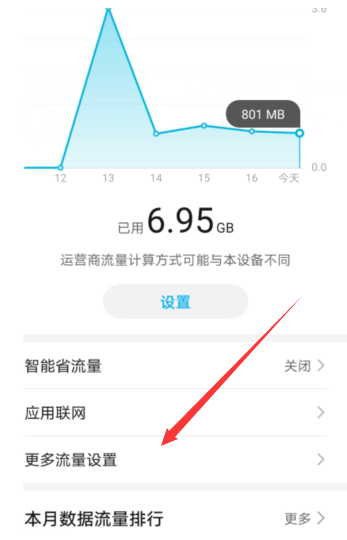
5、接着我们在页面选择需要设置的sim卡,然后点击进去。
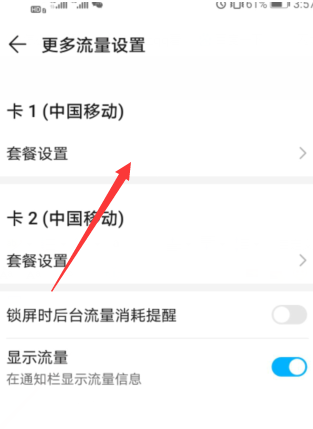
6、接着我们进入套餐设置页面,点击套餐限额,设置额度即可。
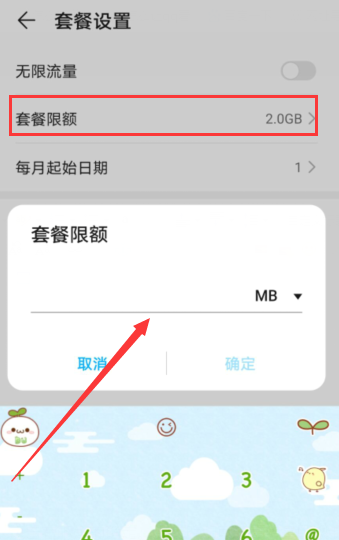
以上就是小编带来的手机卡流量停用怎么设置的全部内容,供大家伙参考收藏。
喜欢22






 粤公网安备 44130202001059号
粤公网安备 44130202001059号